视频剪辑如何消除原来的配乐和字幕 去除LOGO的方法
品牌型号:惠普战66四代
系统: 10家庭版
软件版本:会声会影2022旗舰版
视频剪辑如何消除原来的配乐和字幕,相信很多做影视解说的朋友,都为这样的问题而烦恼过,毕竟视频带着原声和字幕,就没有办法再做解说了视频剪辑怎么去掉原字幕,今天视频剪辑怎么去掉原字幕,咱们就来说一下,给视频消音消字幕以及去除LOGO的方法。
一、视频剪辑如何消除原来的配乐和字幕
视频如何消除原来的声音呢?其实用会声会影来做音、视频分离非常简单,因为它本身就有这个功能。
1、分离音频
导入素材到会声会影编辑器,选中素材视频,点击右键选择音频-分离音频,视频的原声就会被分到时间轴的[声音]一栏,选中点击右键删除就可以了。
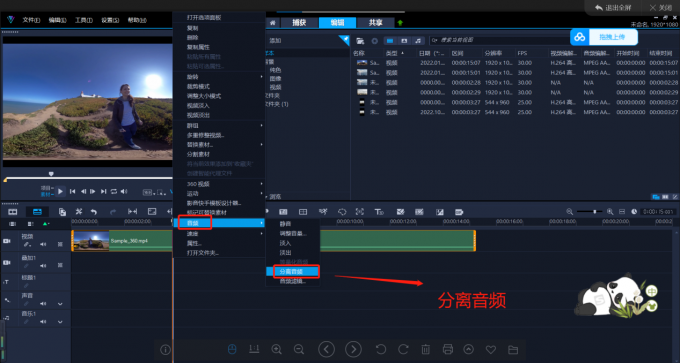
图1:会声会影分离音频
2、消除字幕
消除字幕的方法有两种,第一种——遮盖法:
将素材导入会声会影视频编辑软件,点击在主页面的[媒体]功能,找到背景选项里的纯色,我们会发现这里有很多纯色背景,选一个颜色,比如说白色,拖到视频素材下面的叠加轨,并调整大小位置,保证对原视频字幕进行遮盖。
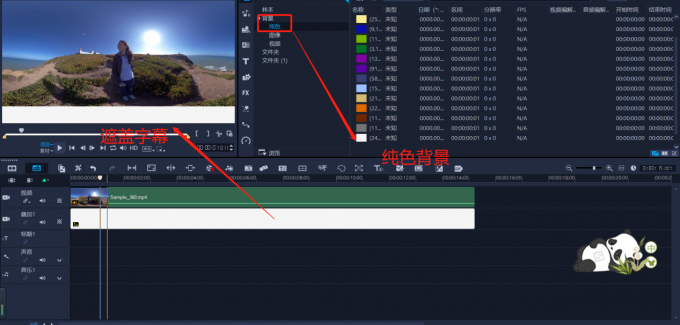
图2:遮盖字幕
第二种方法——缩放:
视频字幕一般会在视频的下方,在编辑视频时,我们可以利用剪辑软件将视频画面进行放大,直到字幕部分被移出画面,这样就达到了消除字幕的目的。
会声会影编辑软件有[摇动与缩放]功能,我们可以利用此功能将画面进行放大,直到字幕部分被移出画面,操作简单方便。
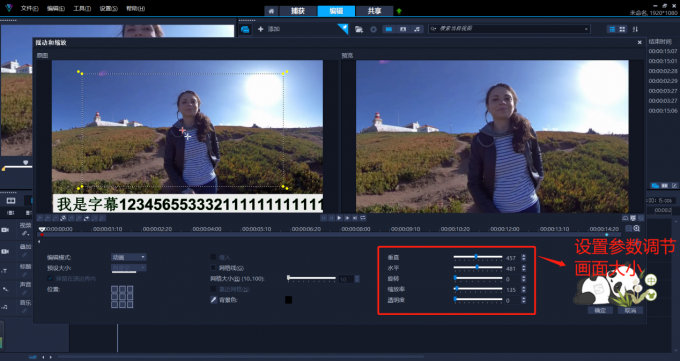
图3:摇动和缩放消除字幕
二、去除LOGO的方法
1、马赛克
如果画面有LOGO,我们可以用马赛克遮挡LOGO。比如在会声会影中选中视频素材,点击运动追踪视频剪辑怎么去掉原字幕,之后选择多点跟踪并点击旁边的马赛克,将绿色选框挪动到LOGO的位置,点击确定。就会发现LOGO的位置被马赛克遮住了。
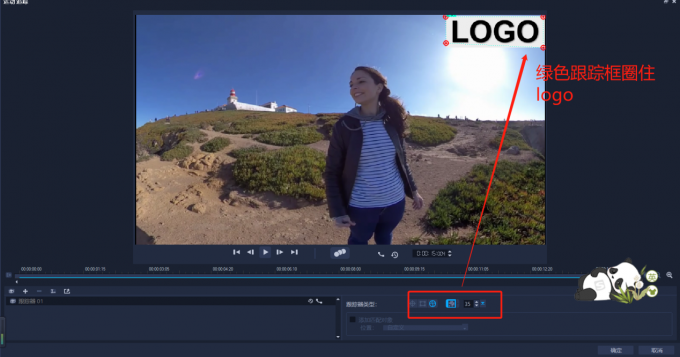
图4:马赛克遮住LOGO
2、剪裁
或者我们也可以选择会声会影里面的剪裁模式,将LOGO部分裁掉,不过剪裁完之后画面会出现黑边,需要对画面大小进行一下调整。注意:(画面调整后视频有变形的风险,建议小伙伴们谨慎选择)。
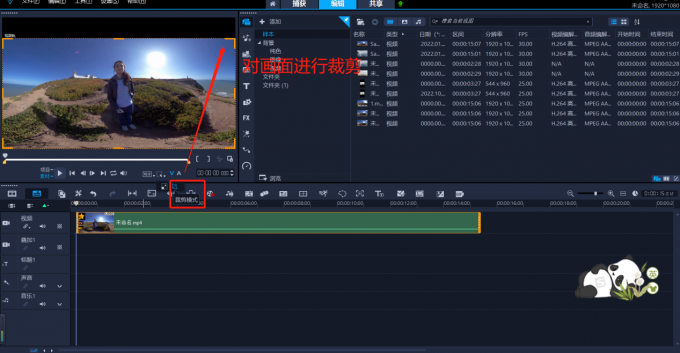
图5:画面裁剪去除LOGO
总结
以上就是,视频剪辑如何消除原来的配乐和字幕以及去除LOGO的方法的内容。如果小伙伴们还不知道做视频剪辑如何去除原来的音乐字幕以及LOGO,可以看看这篇文章,其实很简单,而且方法也不止一种。当然,如果小伙伴们有更好的建议,欢迎一起讨论。
声明:本站所有文章资源内容,如无特殊说明或标注,均为采集网络资源。如若本站内容侵犯了原著者的合法权益,可联系本站删除。

